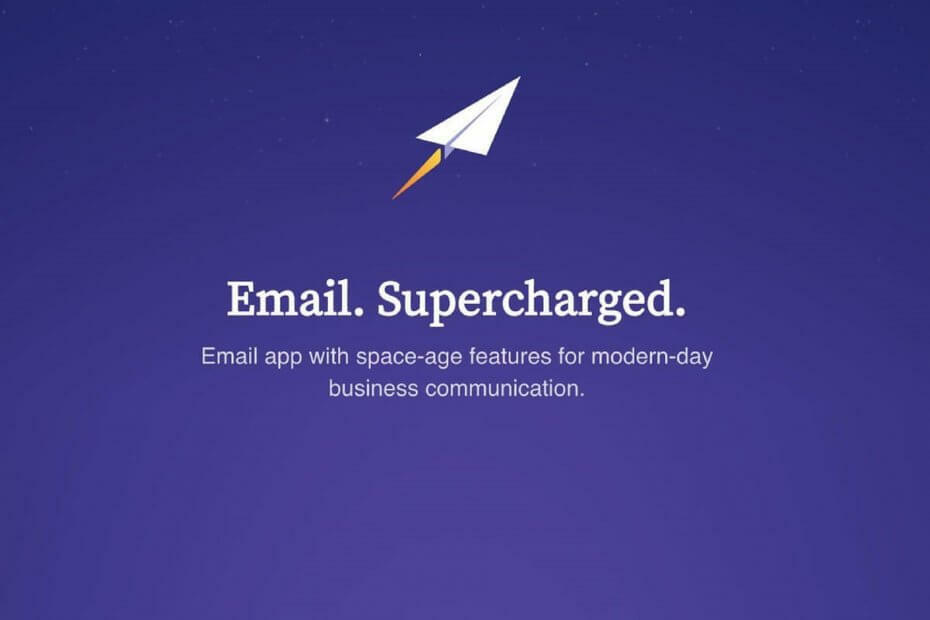- Le marché est inondé de clients de messagerie pour ordinateurs de bureau et appareils mobiles. Il existe de nombreuses fonctionnalités différentes que chacun a à offrir.
- Le client eM est l'un d'entre eux. Cependant, si vous ne pouvez pas recevoir d'e-mails, cela ne sert à rien. Découvrez comment résoudre ce problème en suivant ce guide.
- Assurez-vous de mettre en signet le Centre des clients de messagerie pour accéder à des guides complets et utiles.
- Pour plus d'aide pour réparer vos outils préférés, visitez notre Page du correctif logiciel ainsi que.
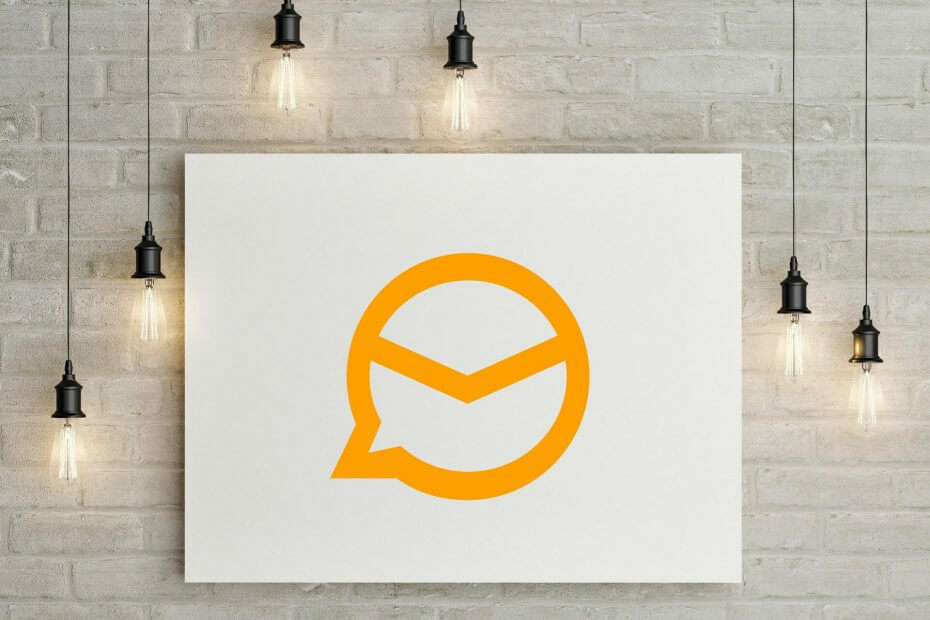
Votre client/compte de messagerie vous donne des maux de tête? Nous vous proposons le client de messagerie parfait qui centralisera tous vos comptes de messagerie et vous permettra d'accéder à vos données importantes sans aucune erreur. Tu peux faire maintenant :
- Gérez TOUS vos e-mails dans une seule boîte de réception
- Facile à intégrer des applications populaires (Facebook, Todoist, LinkedIn, Dropbox, etc.)
- Accédez à tous vos contacts depuis un environnement unique
- Débarrassez-vous des erreurs et des données de messagerie perdues
Un e-mail simple et beau
Client eM est un populaire Client de messagerie pour Windows, mais certains utilisateurs ont signalé qu'eM Client ne recevait pas d'e-mails.
Cela peut être un gros problème, et dans cet article, nous allons vous montrer comment le résoudre correctement.
Les solutions doivent s'appliquer aux problèmes similaires suivants que d'autres utilisateurs ont signalés :
- em client ne parvient pas à recevoir l'e-mail – Le principal problème que nous avons abordé dans cet article, où toutes les solutions s'appliquent.
- l'email du client em ne se charge pas – Ne pas pouvoir charger tout le contenu d'un e-mail est probablement lié à votre antivirus/pare-feu.
- em client ne reçoit pas de nouveaux e-mails – Si le problème s'applique uniquement aux nouveaux e-mails, assurez-vous que vous êtes connecté à Internet et que le fournisseur de messagerie fonctionne correctement.
eM Client est un excellent client de messagerie de bureau, mais malheureusement, certains problèmes peuvent parfois survenir.
Si le client eM ne reçoit pas d'e-mails, assurez-vous d'essayer certaines de nos solutions.
Comment réparer eM Client s'il ne reçoit pas d'e-mails ?
- Utiliser la messagerie Web ou un autre client de messagerie
- Vérifiez votre antivirus
- Changez vos ports
- Activer les applications moins sécurisées pour Gmail
- Ajuster la fréquence de mise à jour
- Assurez-vous qu'eM Client est à jour
- Réinstaller le client eM
1. Utiliser la messagerie Web ou un autre client de messagerie
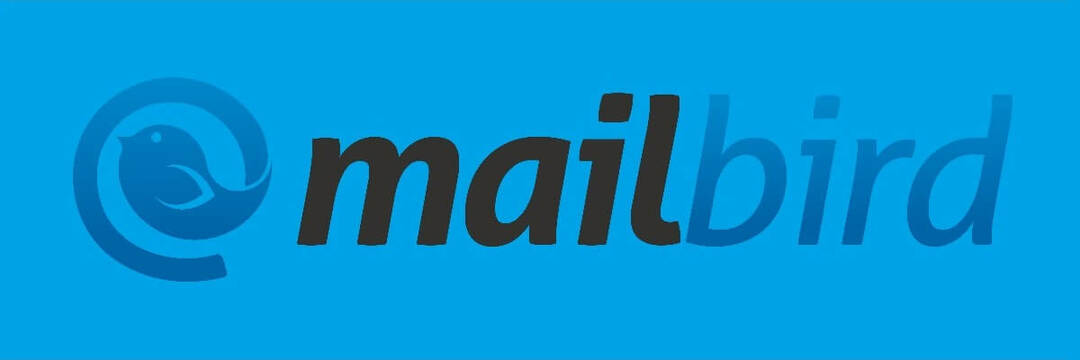
Si eM Client ne reçoit pas d'e-mails, le problème est probablement lié à l'application ou à ses paramètres. Si vous en avez assez de ce problème, vous pouvez toujours utiliser la messagerie Web comme solution temporaire.
Tous les principaux fournisseurs de messagerie proposent une messagerie Web, et si vous rencontrez des problèmes avec eM Client, vous souhaiterez peut-être passer temporairement à la messagerie Web jusqu'à ce que vous résolviez ce problème.
Si vous préférez utiliser des clients de bureau, vous pouvez toujours utiliser d'autres clients de messagerie tiers tels que Mailbird ou alors Oiseau-tonnerre jusqu'à ce que vous résolviez le problème.
Nous vous recommandons d'utiliser Mailbird. C'est le meilleur sur le marché en ce moment, il a beaucoup de fonctionnalités utiles et fonctionne sans problème sur les PC Windows.

Mailbird
Basculez votre client de messagerie vers Mailbird pour une compatibilité totale avec tous les fournisseurs
Visitez le site Web
2. Vérifiez votre antivirus

La cause la plus courante de ce problème peut être votre logiciel antivirus. Si eM Client ne reçoit pas d'e-mails, le problème peut provenir de votre antivirus. Pour résoudre le problème, assurez-vous de vérifier si eM Client est ajouté à la liste des exclusions dans votre antivirus et votre pare-feu.
De plus, vous pouvez essayer de désactiver certaines fonctionnalités antivirus et vérifier si cela vous aide. Si cela ne fonctionne pas, vous devrez peut-être désactiver complètement votre antivirus. Dans le pire des cas, vous devrez peut-être même supprimer votre antivirus pour résoudre ce problème.
Plusieurs utilisateurs ont signalé que Kaspersky et Sécurité intelligente Eset peut causer ce problème, mais après les avoir supprimés, le problème a été résolu. Gardez à l'esprit que d'autres outils antivirus peuvent également causer ce problème, donc même si vous n'utilisez pas ces outils, assurez-vous de supprimer votre antivirus.
Si la suppression de l'antivirus résout le problème, vous devriez envisager de passer à une autre solution antivirus. Si vous recherchez un bon antivirus qui n'interfère pas avec votre système ou d'autres applications, nous vous suggérons fortement d'essayer BullGuard.
3. Changez vos ports

De nombreux utilisateurs ont signalé des problèmes lors de l'utilisation d'eM Client et Gmail, et si eM Client ne reçoit pas d'e-mails, vous pouvez essayer de changer vos ports.
Selon les utilisateurs, le problème peut parfois être lié au port SMTP sortant. Pour résoudre le problème, il est conseillé de changer SMTP en port 587 avec TLS ou à 25 avec SSL. Après cela, vérifiez si le problème persiste.
4. Activer les applications moins sécurisées pour Gmail

Selon les utilisateurs, ce problème peut parfois survenir car certaines fonctionnalités de Gmail ne sont pas activées. Tous les clients de messagerie ne répondent pas aux normes de sécurité de Gmail, et si vous souhaitez utiliser un client tiers, vous devrez peut-être activer certaines fonctionnalités.
Si eM Client ne reçoit pas d'e-mails, vous pourrez peut-être résoudre ce problème en procédant comme suit :
- Allez dans votre Compte google Les paramètres.
- Chercher Applications moins sécurisées option et activez-la.
Pour activer rapidement cette fonctionnalité, assurez-vous d'utiliser cette relier. Gardez à l'esprit que vous pourriez rencontrer des problèmes pour activer cette fonctionnalité si vous avez activé la validation en deux étapes. Si tel est le cas, vous devrez utiliser un spécifique à l'application mot de passe pour résoudre le problème.
Après cela, vous devriez pouvoir accéder aux applications tierces sans aucun problème.
5. Ajuster la fréquence de mise à jour

Dans de rares cas, eM Client peut ne pas être en mesure de recevoir des e-mails car il est configuré pour vérifier les e-mails trop fréquemment. Cela ne devrait généralement pas être un problème, mais des problèmes peuvent apparaître si certaines applications sont configurées pour rechercher de nouveaux messages plus d'une fois toutes les 10 minutes.
Si tel est le cas, vous devez ajuster la fréquence de mise à jour dans votre client de messagerie et vérifier si cela vous aide.
6. Assurez-vous qu'eM Client est à jour
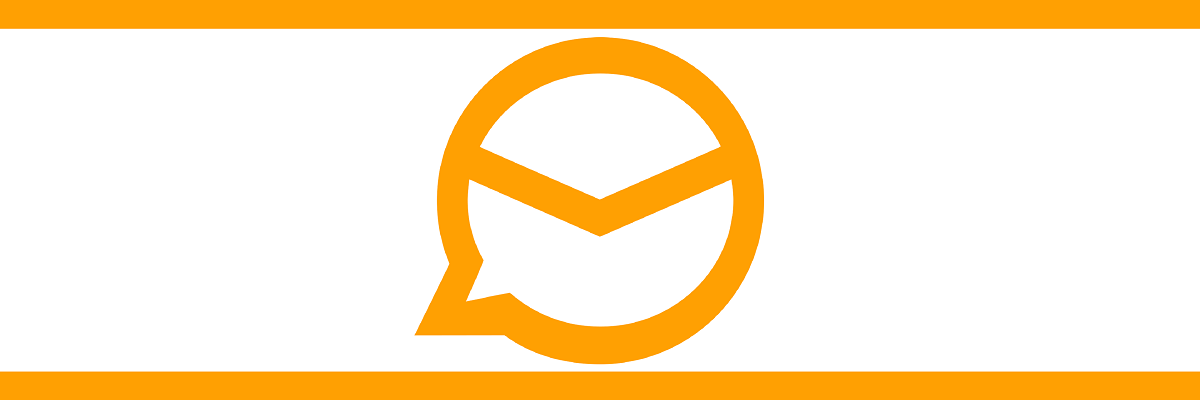
Si eM Client ne reçoit pas d'e-mails, vous pourrez peut-être résoudre ce problème simplement en mettant à jour votre client de messagerie. Certains problèmes avec eM Client peuvent apparaître, et la meilleure façon de les résoudre est de maintenir eM Client à jour.
L'application se met généralement à jour automatiquement, mais vous pouvez également rechercher les mises à jour manuellement si vous le souhaitez. Si eM Client est déjà à jour, vous pouvez passer à la solution suivante.
7. Réinstaller le client eM

Si eM Client ne reçoit pas d'e-mails, c'est peut-être parce que l'installation est corrompue. Cela peut se produire pour diverses raisons, et afin de résoudre le problème, il est généralement préférable de réinstaller l'application. Il existe plusieurs façons de le faire, mais la meilleure méthode consiste à utiliser un logiciel de désinstallation.
Au cas où vous ne le sauriez pas, le logiciel de désinstallation est une application spéciale qui peut supprimer n'importe quel logiciel de votre PC. En plus de supprimer le logiciel souhaité, l'application de désinstallation supprimera tous les fichiers et entrées de registre qui lui sont associés.
Si vous recherchez un bon logiciel de désinstallation, vous voudrez peut-être essayer Programme de désinstallation Revo. Une fois que vous avez supprimé eM Client à l'aide de cet outil, réinstallez-le et vérifiez si cela résout votre problème.